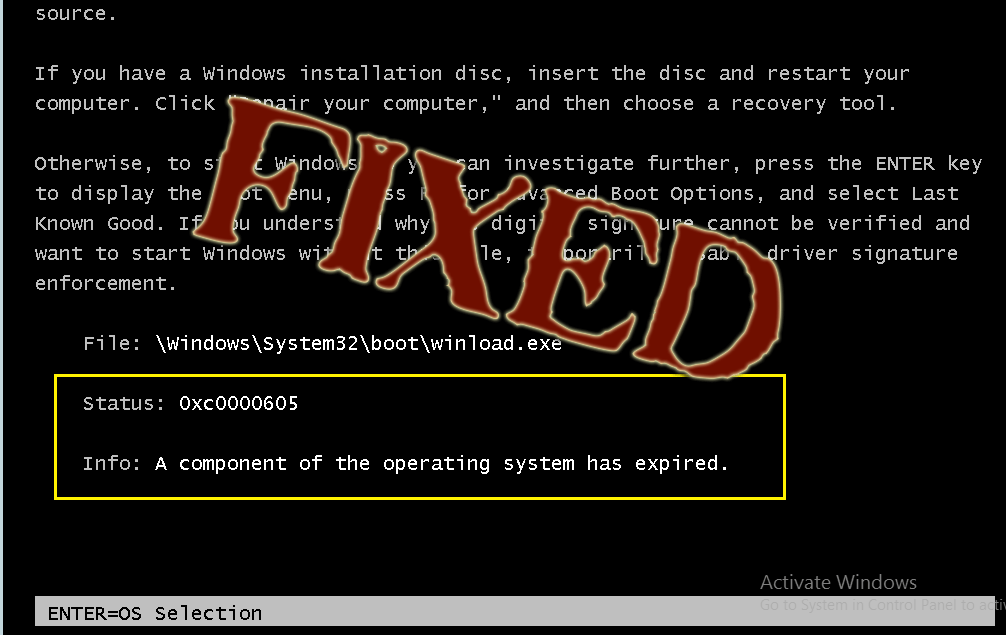
Czy stoisz przed czarno / niebieskim ekranem, na którym wyświetla się komunikat, że Twój komputer / urządzenie wymaga naprawy? Ten komunikat obejmuje cały ekran i nie pozwala na dostęp do urządzenia, udając błąd podczas próby uruchomienia systemu Windows.
Twój komputer / urządzenie wymaga naprawy.
Składnik systemu operacyjnego wygasł.
Plik: \ WINDOWS \ system32 \ winload.exe
Kod błędu: 0x0000605
Ten komunikat o błędzie może Cię przerazić. Więc nie panikuj, mamy dla ciebie rozwiązanie;
W tym artykule zapewnimy ci wiele informacji na temat tego, jak to naprawić kod błędu 0xc0000605 a także omówić przyczyny tego błędu.
Ale wcześniej dowiedzmy się, co jest Składnik systemu operacyjnego wygasł (0xc0000605) błąd?
Co oznacza błąd 0xc0000605?
Kod błędu 0xc0000605 ostrzega programy Windows. Ten błąd mówi, że komputer wymaga naprawy. Ten błąd w systemie Windows 10 nie zapewnia możliwych do działania informacji o błędzie. Jest to również znane jako „Składnik systemu operacyjnego wygasł ”.
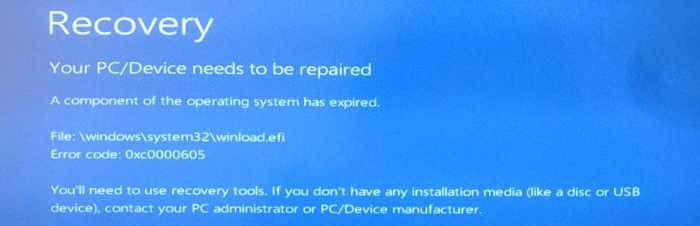
Dzieje się tak, ponieważ niektóre kompilacje systemu operacyjnego Windows mają z góry określoną datę zakończenia lub datę wygaśnięcia. I tak, Windows 10 Insider Preview kompilacje przestają się uruchamiać po upływie daty ważności. Podczas instalowania daty komputera z systemem operacyjnym wewnątrz BIOS lub UEFI ustawienie jest bardzo potrzebne, ponieważ ISO / Setup wydaje się mieć właściwą datę.
Przyczyny błędu systemu Windows 10 0xc0000605
- Gdy na dysku twardym nie ma wystarczającej ilości miejsca, pojawia się kod błędu 0xc0000605.
- System BIOS komputera może wymagać aktualizacji lub jest niezgodny
- Uszkodzony lub stary sterownik urządzenia
- Usługa systemowa lub sterownik urządzenia mogą być uszkodzone.
- Wadliwy program strony trzeciej.
Teraz wypróbuj podane rozwiązania jeden po drugim, aby je naprawić Kod błędu Windows 10 0xc0000605.
Metody naprawiania błędu „Składnik systemu operacyjnego wygasł”
Odzyskać Windows 10 Kod błędu 0xc0000605 poniżej znajduje się krok po kroku rozwiązanie, które pomoże ci pokonać ten błąd i zrobić to Windows 10 działa szybciej jak było wcześniej.
Rozwiązanie 1: Zmień datę swojego komputera
Ten błąd zwykle pojawia się, jeśli data jest niepoprawna, więc aby go naprawić, musisz zmienić datę lub godzinę. Postępuj zgodnie z instrukcjami, aby zmienić datę:
- Kliknij prawym przyciskiem myszy zegar w prawym dolnym rogu, wybierz Dostosuj datę / godzinę.
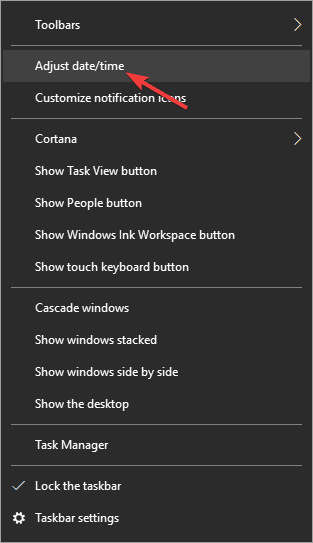
- Zmiana Ustaw czas automatycznie do Poza
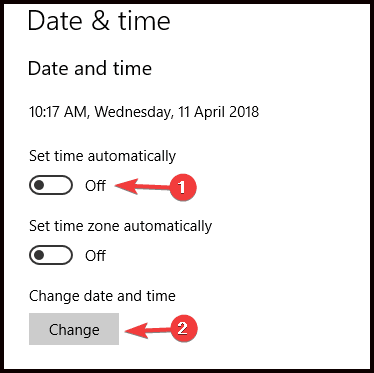
- Kliknij na Zmiana przycisk w Zmień datę i godzinę
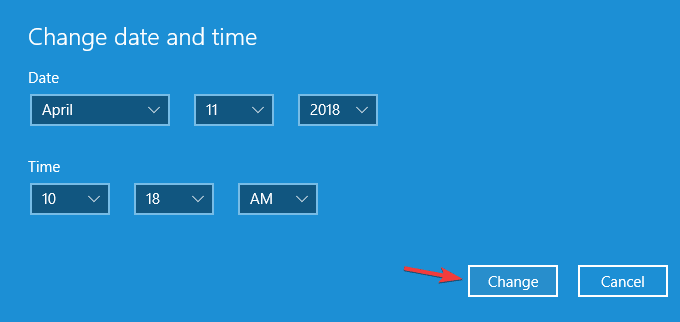
- Teraz wprowadź poprawną datę i kliknij Zmiana
Rozwiązanie 2: Użyj wiersza polecenia
Aby wykonać wiersz polecenia, potrzebujesz instalatora nośników systemu Windows 10, a także musisz utworzyć rozruchowy dysk flash USB.
Postępuj zgodnie z krokami podanymi poniżej, aby użyć wiersza polecenia do rozwiązania Kod błędu systemu Windows 0xc0000605:
1: Podłącz nośnik startowy do komputera
2: Wejdź do BIOS, a następnie ustaw wcześniejszą datę
3: Teraz ustaw nośnik startowy jako pierwsze urządzenie rozruchowe
4: Zapisz zmiany, a następnie zakończ
5: Naciśnij Shift + F10 gdy pojawi się ekran instalacji systemu Windows
6: Wprowadź polecenia podane poniżej, gdy otworzy się wiersz polecenia
- cd c: windows
- attrib -r -h -s bootstat.dat
- zmień nazwę bootstat.dat bootstat.old
- wyjście
7: Po wykonaniu powyższego polecenia wysuń nośnik instalacyjny systemu Windows 10 i uruchom go ponownie.
8: Po ponownym uruchomieniu systemu Windows 10 będziesz mógł zainstalować i pobrać najnowszą kompilację.
9: Po instalacji najnowszej kompilacji możesz teraz ponownie poprawnie ustawić datę.
Rozwiązanie 3: Zainstaluj brakujące aktualizacje
Aby naprawić kod błędu 0xc0000605, zaleca się sprawdzenie brakujących aktualizacji, a następnie ich instalację. Czasami wiele aktualizacji jest pobieranych w tle bez wiedzy i dlatego możesz przegapić niektóre aktualizacje.
- Aby sprawdzić aktualizacje, wykonaj następujące czynności:
- naciśnij Windows + I klawisz, aby otworzyć Ustawienia.
- Teraz wyszukaj Aktualizacja Bezpieczeństwo Sekcja.
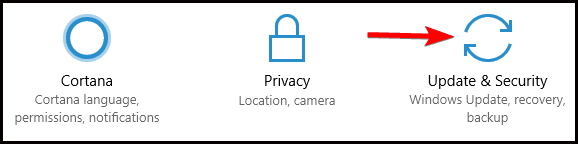
- Kliknij na Sprawdź aktualizacje.
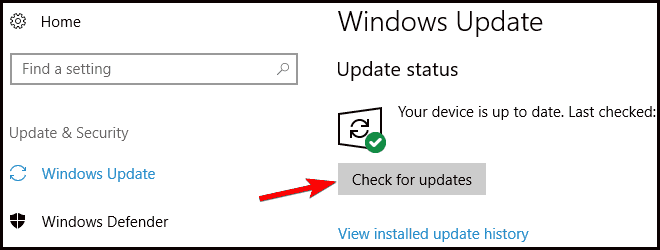
Jeśli są dostępne jakieś aktualizacje, zostaną one automatycznie pobrane w tle. Po pobraniu aktualizacji zostaną one zainstalowane na komputerze po ponownym uruchomieniu. Kiedy wszystko zostanie zaktualizowane, to twoje Problem z Windows 10 jest rozwiązany całkowicie.
Rozwiązanie 4: Spróbuj uruchomić narzędzie do rozwiązywania problemów
Istnieje wbudowane narzędzie do rozwiązywania problemów w systemie Windows 10, które może znajdować się na stronie Narzędzia do rozwiązywania problemów w Ustawieniach. Aby to zrobić, wykonaj następujące kroki:
- naciśnij Windows + I klawiatura
- Otwórz panel Ustawienia.
- Iść do Aktualizacja Sekcja bezpieczeństwa> Rozwiązywanie problemów.
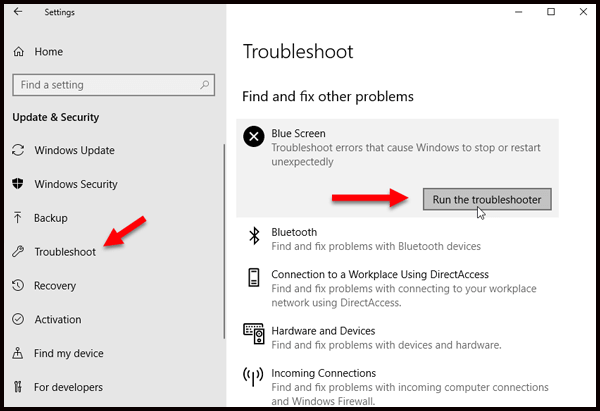
Teraz wyszukaj opcję „Niebieski ekran” po prawej stronie i kliknij „Uruchom narzędzie do rozwiązywania problemów” aby uruchomić narzędzie do rozwiązywania problemów z niebieskim ekranem, postępuj zgodnie z następną opcją na ekranie.
Pamiętaj, że może być konieczne uruchomienie komputera w trybie awaryjnym.
Rozwiązanie 5: Wykonaj uaktualnienie na miejscu
Wiele razy do kod błędu odzyskiwania 0xc0000605fix w tym procesie może być konieczne uaktualnienie na miejscu. Ponownie zainstalujesz system Windows 10 bez eliminowania osobistych aplikacji lub plików.
Aby wykonać uaktualnienie w miejscu, wykonaj następujące czynności:
- Pobierz narzędzie Media Creation Tool ze strony Microsoft.
- Rozpocznij aplikację, a następnie wybierz Zaktualizuj ten komputer Kliknij Kolejny kontynuować.
- Instalacja zostanie przygotowana w systemie Windows do aktualizacji.
- Wybierz Pobierz i zainstaluj aktualizacje (zalecane)
- Kliknij Kolejny.
- Postępuj zgodnie z instrukcjami wyświetlanymi na ekranie i poczekaj, aż system Windows sprawdzi dostępność aktualizacji.
- Jeśli wszystko działa w porządku, zobaczysz Gotowy do instalacji
- Kliknij Zmień, co zachować.
- Wybierz Zachowaj osobiste pliki i aplikacje
- Kliknij Kolejny przycisk, aby kontynuować.
- Po wykonaniu tej czynności rozpocznie się proces aktualizacji. Uaktualnienie zajmie pół godziny, więc bądź cierpliwy.
Po uaktualnieniu komputera sprawdź, czy problem został rozwiązany.
Rozwiązanie 6: Wyjmij baterię płyty głównej
Przyczyną może być bateria płyty głównej Kod błędu Windows 10 0xc0000605. Jeśli bateria płyty głównej twojego systemu nie działa poprawnie, data może ulec zmianie przy każdym wyłączeniu komputera, co powoduje jego uszkodzenie kod błędu 0xc0000605 pojawić się ponownie. Aby rozwiązać ten problem, musisz sprawdzić datę, jeśli zmienia się za każdym razem, gdy wyłączasz komputer.

W takim przypadku oznacza to, że bateria płyty głównej jest uszkodzona i trzeba ją wymienić. Proces wymiany płyty głównej jest bardzo prosty, wystarczy wyłączyć komputer i odłączyć go od gniazdka elektrycznego i otworzyć obudowę komputera. Znajdź baterię płyty głównej i wyjmij ją delikatnie. Po zakończeniu włóż nową baterię, uruchom ponownie komputer, aby sprawdzić, czy problem został rozwiązany. Zmienianie bateria może przedłużyć żywotność w systemie Windows 10.
Rozwiązanie automatyczne: narzędzie do naprawy systemu Windows
Jeśli jesteś osobą techniczną lub nie masz wystarczającej wiedzy na temat obsługi komputera i uważasz, że wyżej wymienione rozwiązania są trudne, zalecamy użycie Narzędzie do naprawy systemu Windows naprawić każdy problem dotyczący systemu Windows. To najlepsze narzędzie, które skanuje komputer / laptop, wykrywa i rozwiązuje problemy i błędy systemu Windows 10 jednocześnie. To narzędzie naprawcze zostało zaprojektowane z wykorzystaniem zaawansowanego procesu, który często naprawia błędy. Nie tylko zapobiega utracie plików, wirusom, ale także naprawia błąd komputera, dysk twardy, uszkodzone pliki systemowe, Kod błędu 0x0000605 i wiele więcej.
Pobierz narzędzie do naprawy systemu Windows Reimage, aby naprawić błędy systemu Windows
Wniosek
Mam nadzieję, że po zapoznaniu się z tym artykułem i wypróbowaniu rozwiązań wymienionych powyżej Twój problem z Kod błędu Windows 10 0xc0000605 jest rozwiązane.
Jeśli problem nadal występuje, wypróbuj zalecane Narzędzie do naprawy systemu Windows z łatwością rozwiązać problem.
Jeśli masz jakieś pytania dotyczące kod błędu 0xc0000605 wtedy możesz zapytać w naszym Zadaj stronę pytań.

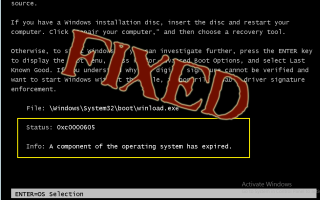
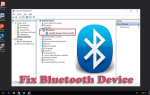
![[NAPRAWIONO] Automatyczna naprawa nie mogła naprawić komputera w systemie Windows 10](https://pogotowie-komputerowe.org.pl/wp-content/cache/thumb/4d/93b4d96032f2f4d_150x95.jpg)
![[ROZWIĄZANE] 0xc000000f Błąd w Windows XP / Vista, 7/8 / 8.1](https://pogotowie-komputerowe.org.pl/wp-content/cache/thumb/26/c51376710deb826_150x95.png)
